
Читайте также:
|
Данный раздел предназначен для проведения следующих расчетов:
· Распределение агентского вознаграждения
· Расчеты по перестрахованию
· Отчисления в фонды
Форма находится в подсистеме АРМ-I.

Рисунок 45 – Подсистема АРМ-I. Меню «Расчеты»
3.7.1 Распределение агентского вознаграждения
Данный раздел предназначен для распределения агентского вознаграждения.

Рисунок 46 – Подсистема АРМ-I. Распределение агентского вознаграждения
Данная форма содержит следующие блоки:
· Агент – выберите агента из списка;
· Объекты – если известен номер нужного объекта, введите его в данное поле;
Чтобы указать несколько объектов впишите номера объектов, разделяя их запятыми «,». Например: 101,503. Чтобы задать диапазон номеров объектов, укажите первый номер из диапазона и последний, разделив их дефисом «-». Например: 101-503
Чтобы выбрать объект из списка всех объектов, нажмите кнопку Выбор.

Рисунок 47 – Подсистема АРМ-I. Форма выбора объектов
Найдите интересующий объект в списке. Для перемещения по списку используйте полосу прокрутки или клавиатуру.
Чтобы указать несколько объектов найдите их в списке и, удерживая клавишу Ctrl на клавиатуре, выберите все необходимые объекты щелчком левой кнопкой мыши. Чтобы указать несколько объектов, которые в списке расположены подряд друг за другом, выделите первый объект из этого множества и, удерживая нажатой левую кнопку мыши, ведите указатель мыши вверх или вниз, выделяя нужные объекты.
После выбора объекта или нескольких нажмите кнопку Готово.
· Период – задайте период, за который необходимо произвести расчет. Введите даты в формате, стандартном для операционной системы (например, ДД.ММ.ГГГГ) или воспользуйтесь календарем
· Тип – выберите тип операции:
o Перерасчет – данный тип означает, что требуется перерасчет вознаграждения агента в связи с изменением комиссии по ряду объектов.
o Замещение – данный тип используется, если требуется перераспределение общей суммы вознаграждения (например, по данным бухгалтерии она не совпадает с отчетом системы) пропорционально между всеми заключенными этим агентом договорами.
o Доначисление – используется, если требуется доначисление определенной суммы пропорционально к уже имеющимся в базе данным по вознаграждению агента.
Примечание: Если требуется изменение суммы комиссии по одному конкретному договору, это может быть сделано в форме Редактирование комиссий по платежам (подробное описание см. в разделе 3.6.2 «Редактирование комиссий по платежам» на стр. 56)
· Общая сумма – поле становится доступным, если выбран тип Замещение или Доначисление.

В первое поле необходимо ввести сумму. Второе поле является выпадающим списком и позволяет выбрать валюту из значений, взятых из Справочника валют.
· Рассчитать – нажмите кнопку, чтобы рассчитать вознаграждение для выбранного агента за указанный период. В случае успешного расчета будет выдано сообщение: «Данные введены», иначе выдается сообщение «Данные для изменения не найдены»
· Закрыть – нажмите кнопку, чтобы закрыть форму.
3.7.2 Расчеты по перестрахованию
Данный раздел предназначен для перерасчета данных по облигаторному перестрахованию, например, если договор облигаторного перестрахования введен в систему позже договоров страхования.

Рисунок 48 – Подсистема АРМ-I. Расчеты по перестрахованию
Форма состоит из следующих блоков ввода информации:
· Период – задайте период. Даты должны быть введены в стандартном для операционной системы формате (например, ДД.ММ.ГГГГ) или выбраны с помощью календаря.
· Объекты - если известен номер нужного объекта, введите его в данное поле.
Чтобы указать несколько объектов впишите номера объектов, разделяя их запятыми «,». Например: 101,503. Чтобы задать диапазон номеров объектов, укажите первый номер из диапазона и последний, разделив их дефисом «-». Например: 101-503
Чтобы выбрать объект из списка всех объектов, нажмите кнопку Выбор. Найдите интересующий объект в списке (см. Рисунок 47). Для перемещения по списку используйте полосу прокрутки или клавиатуру.
Чтобы указать несколько объектов найдите их в списке и, удерживая клавишу Ctrl на клавиатуре, выберите все необходимые объекты щелчком левой кнопкой мыши. Чтобы указать несколько объектов, которые в списке расположены подряд друг за другом, выделите первый объект из этого множества и, удерживая нажатой левую кнопку мыши, ведите указатель мыши вверх или вниз, выделяя нужные объекты.
После выбора объекта или нескольких нажмите кнопку Готово.
· Диапазон контрактов – позволяет обработать несколько контрактов одной серии сразу
o Серия – выберите серию договора из выпадающего списка
o Номер от и до – укажите диапазон номеров договоров, которые необходимо обработать.
Чтобы указать несколько договоров впишите номера договоров, разделяя их запятыми «,». Например: 101,503. Чтобы задать диапазон номеров договоров, укажите первый номер из диапазона и последний, разделив их дефисом «-». Например: 101-503 (будут выбраны все договоры с номерами от 101 до 503)
Чтобы выбрать объект из списка всех договоров, нажмите кнопку Выбор. Откроется форма выбора договоров (содержит договоры с указанной серией):
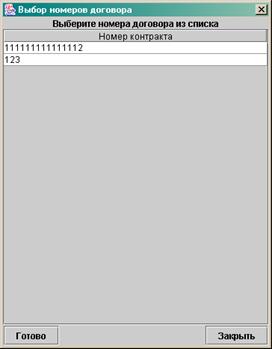
Найдите интересующий договор в списке. Для перемещения по списку используйте полосу прокрутки или клавиатуру (клавиши-стрелки вверх, вниз).
Чтобы указать несколько договоров найдите их в списке, удерживая клавишу Ctrl на клавиатуре, выберите все необходимые договоры. Чтобы указать несколько договоров, которые в списке расположены подряд друг за другом, выделите первый договоров из этого множества и, удерживая нажатой левую кнопку мыши, ведите указатель мыши вверх или вниз, выделяя нужные договоры.
После выбора договора или нескольких нажмите кнопку Готово.
· Рассчитать – нажмите данную кнопку, чтобы произвести перерасчет данных по облигаторному перестрахованию. По окончанию работы будет выдано сообщение о результате перерасчета.
· Закрыть - нажмите кнопку, чтобы закрыть форму.
3.7.3 Отчисления в фонды
Данный раздел предназначен для перерасчета отчислений во внестраховые фонды.

Рисунок 49 – Подсистема АРМ-I. Отчисления в фонды
Форма состоит из следующих блоков:
· Объекты - если известен номер нужного объекта, введите его в данное поле.
Чтобы указать несколько объектов впишите номера объектов, разделяя их запятыми «,». Например: 101,503. Чтобы задать диапазон номеров объектов, укажите первый номер из диапазона и последний, разделив их дефисом «-». Например: 101-503
Чтобы выбрать объект из списка всех объектов, нажмите кнопку Выбор. Найдите интересующий объект в списке (см. Рисунок 47). Для перемещения по списку используйте полосу прокрутки или клавиатуру.
Чтобы указать несколько объектов найдите их в списке и, удерживая клавишу Ctrl на клавиатуре, выберите все необходимые объекты щелчком левой кнопкой мыши. Чтобы указать несколько объектов, которые в списке расположены подряд друг за другом, выделите первый объект из этого множества и, удерживая нажатой левую кнопку мыши, ведите указатель мыши вверх или вниз, выделяя нужные объекты.
После выбора объекта или нескольких нажмите кнопку Готово.
· Период - задайте период. Даты должны быть введены в стандартном для операционной системы формате (например, ДД.ММ.ГГГГ) или выбраны с помощью календаря.
· Рассчитать - нажмите данную кнопку, чтобы произвести перерасчет отчислений во внестраховые фонды. При отсутствии ставки отчислений для определенного объекта появляется соответствующее сообщение, и операция прерывается, никакие данные не изменяются.
· Закрыть - нажмите кнопку, чтобы закрыть форму.
4. Подсистема АВТО
Общие положения
Данная подсистема обеспечивает возможность выполнения следующих функций:
· Учет договоров автострахования (ОСАГО):
o Ввод агентских договоров автострахования, которые связаны с отчетами агентов, следует производить с помощью формы Ввод отчета агента (см. п. 3.4 «Отчеты агентов» на стр. 49). Такой порядок создания договоров необходим для обеспечения взаимосвязи отчетов агентов с заключенными договорами и платежами;
o Управление договорами ОСАГО, в том числе добавленными через отчеты агентов, осуществляется из Подсистемы АВТО, как будет описано далее.
· Учет заявлений, урегулирование ущерба;
· Учет бланков строгой отчетности.
Формы подсистемы АВТО описаны в разделе «Основные формы подсистемы АВТО».
Особенности учета договоров и бланков строгой отчетности, а также урегулирования ущерба для договоров ОСАГО описаны в разделе 4.4 «ОСАГО».
Чтобы начать работу в рамках данной подсистемы, воспользуйтесь пунктом меню Подсистема АВТО в главном меню (см. Рисунок 3). Откроется меню данной подсистемы (см. Рисунок 5), которое позволяет перейти к учету договоров, урегулированию ущерба и работе с бланками строгой отчетности.
Дата добавления: 2015-08-20; просмотров: 113 | Нарушение авторских прав
| <== предыдущая страница | | | следующая страница ==> |
| Выбор комиссии по платежу | | | Модель процесса урегулирования убытков |